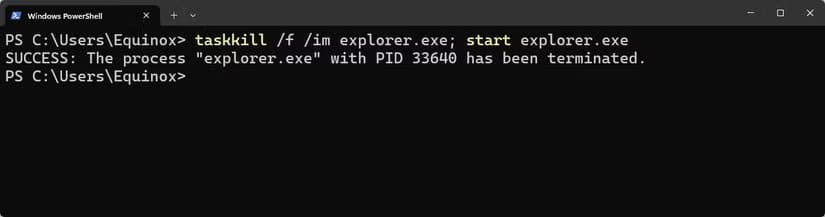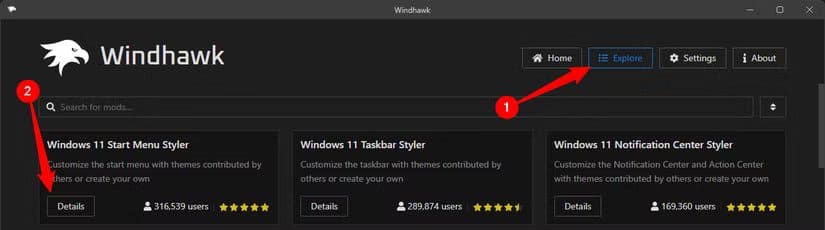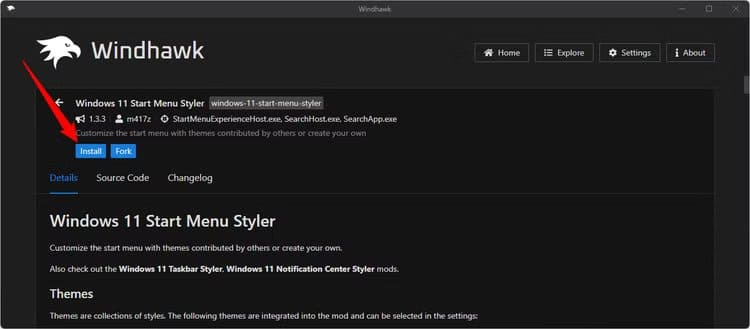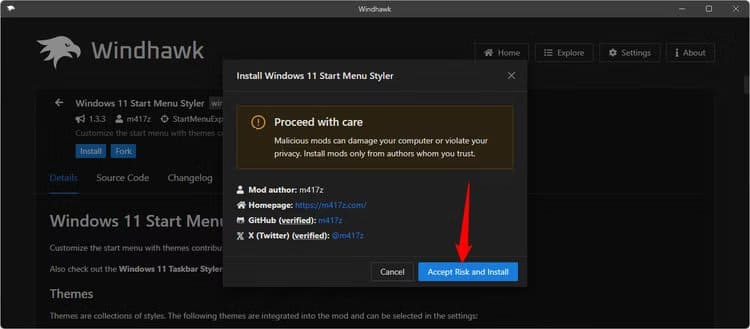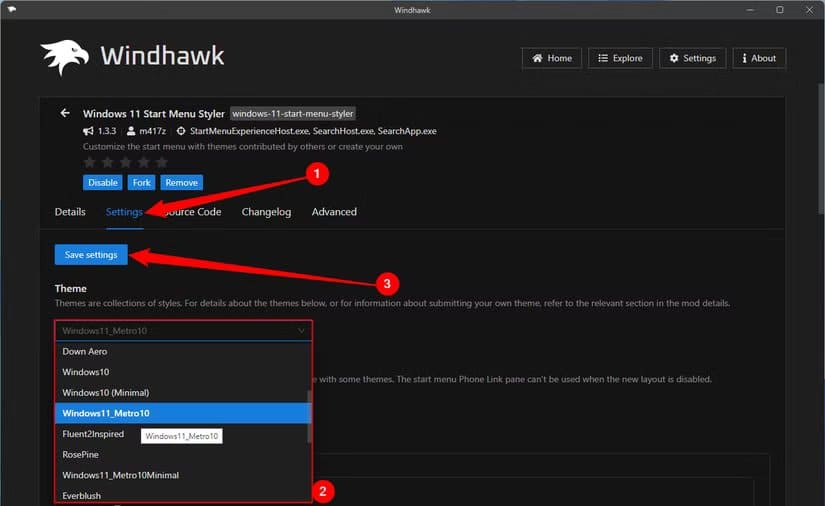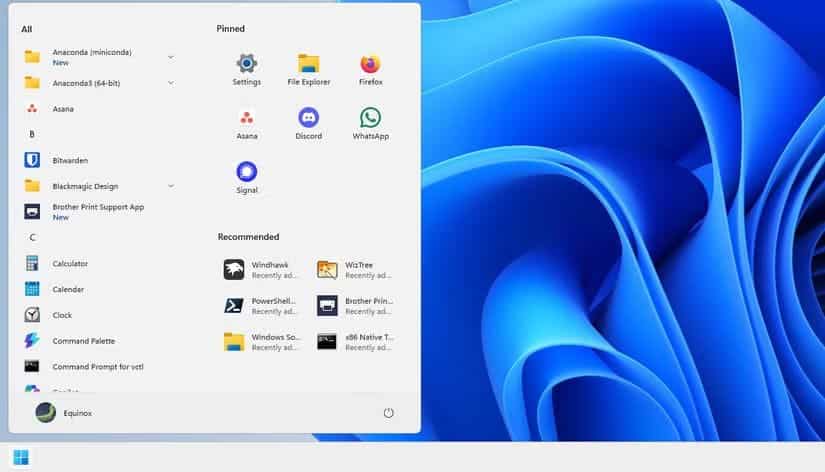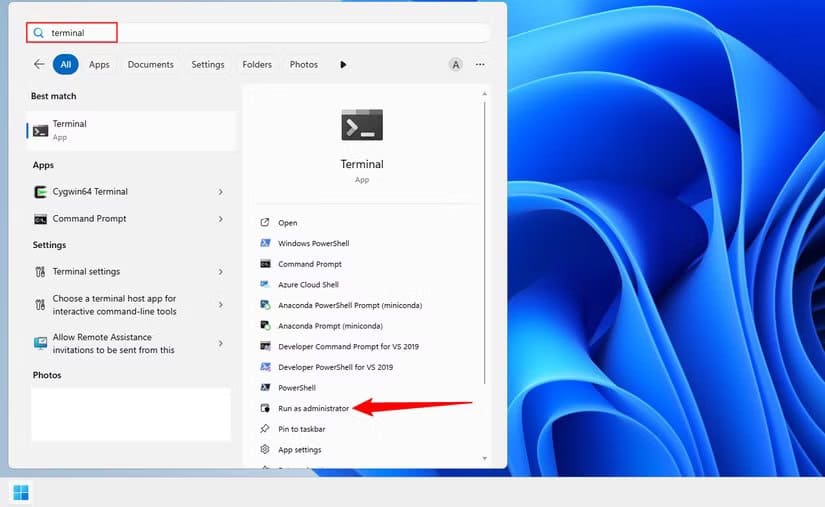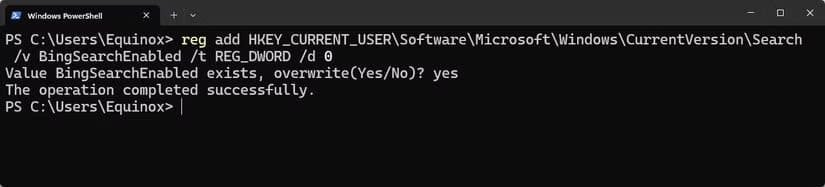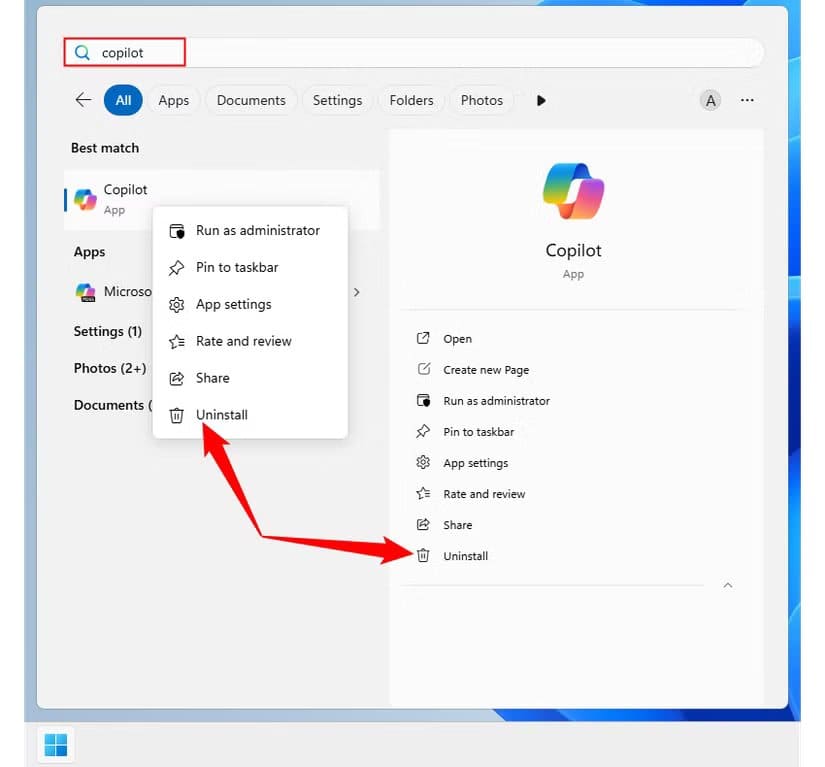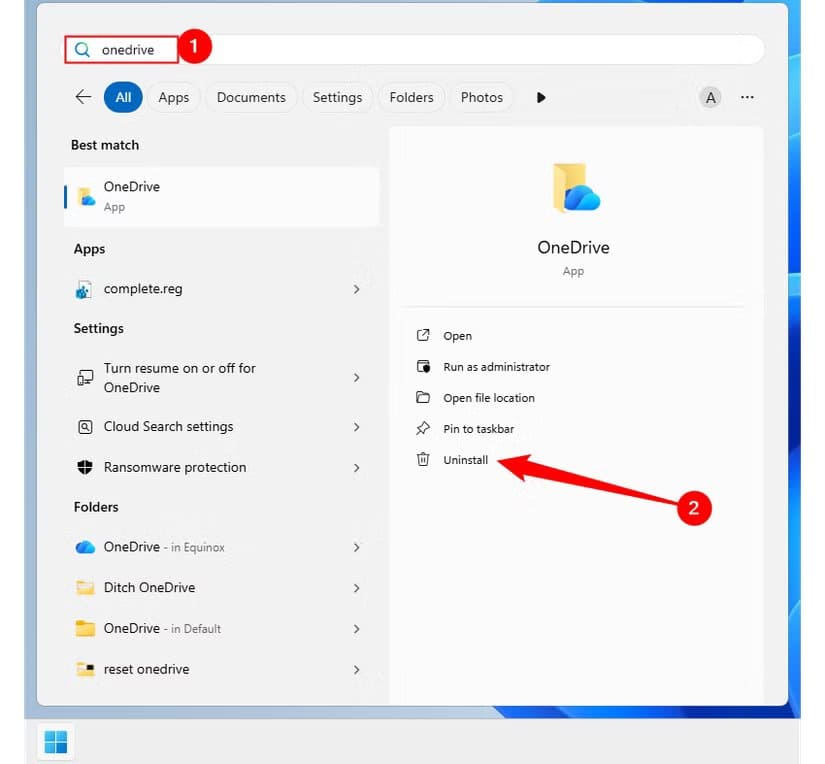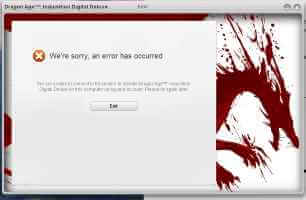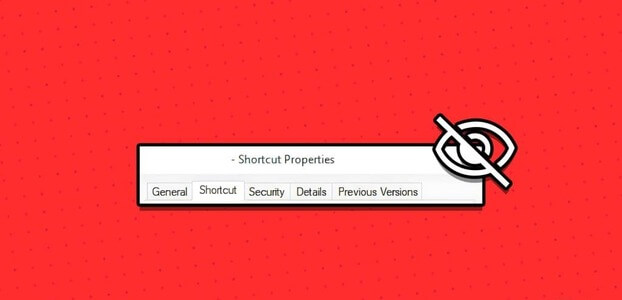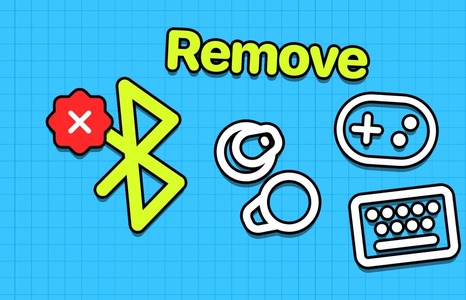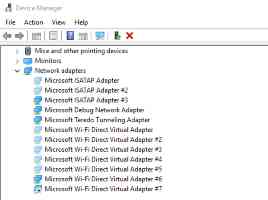يواجه مستخدمو Windows 11 مجموعة من المشاكل اليومية التي قد تبدو بسيطة لكنها مزعجة للغاية، مثل بطء الإقلاع، أو تعطل شريط المهام، أو اختفاء الصوت بعد التحديث. هذه المشكلات تتكرر بين المستخدمين لأنها غالبًا مرتبطة بإعدادات النظام أو تحديثات غير مستقرة.

لكن الجيد أن أغلب هذه الأعطال لا تحتاج إلى حلول معقدة أو إعادة تثبيت النظام، بل يمكن التعامل معها بخطوات سهلة من داخل إعدادات Windows نفسها.
في هذا الدليل العملي سنستعرض أكثر المشكلات المزعجة شيوعًا في Windows 11، مع طرق سريعة وفعّالة لإصلاحها واستعادة الأداء الطبيعي للنظام.
وصل نظام ويندوز 10 إلى نهاية عمره الافتراضي، مما يعني أن مايكروسوفت أوقفت دعم نظام التشغيل إلا إذا اخترت الحصول على تحديثات الخدمة الممتدة. إذا انتقلت مؤخرًا إلى ويندوز 11 ووجدت بعض التغييرات مزعجة، فإليك بعض الطرق لإصلاح بعضها بسرعة.
استعادة قائمة النقر بزر الماوس الأيمن الكاملة
قدّم ويندوز 11 مجموعة كبيرة من التغييرات المرئية، ولم تكن جميعها شائعة. من بين أقلها شيوعًا قائمة النقر بزر الماوس الأيمن الجديدة، والتي تستبدل قائمة النقر بزر الماوس الأيمن الكلاسيكية في ويندوز بأخرى “أجمل” شكلًا ولكنها أقل فائدة بشكل عام.
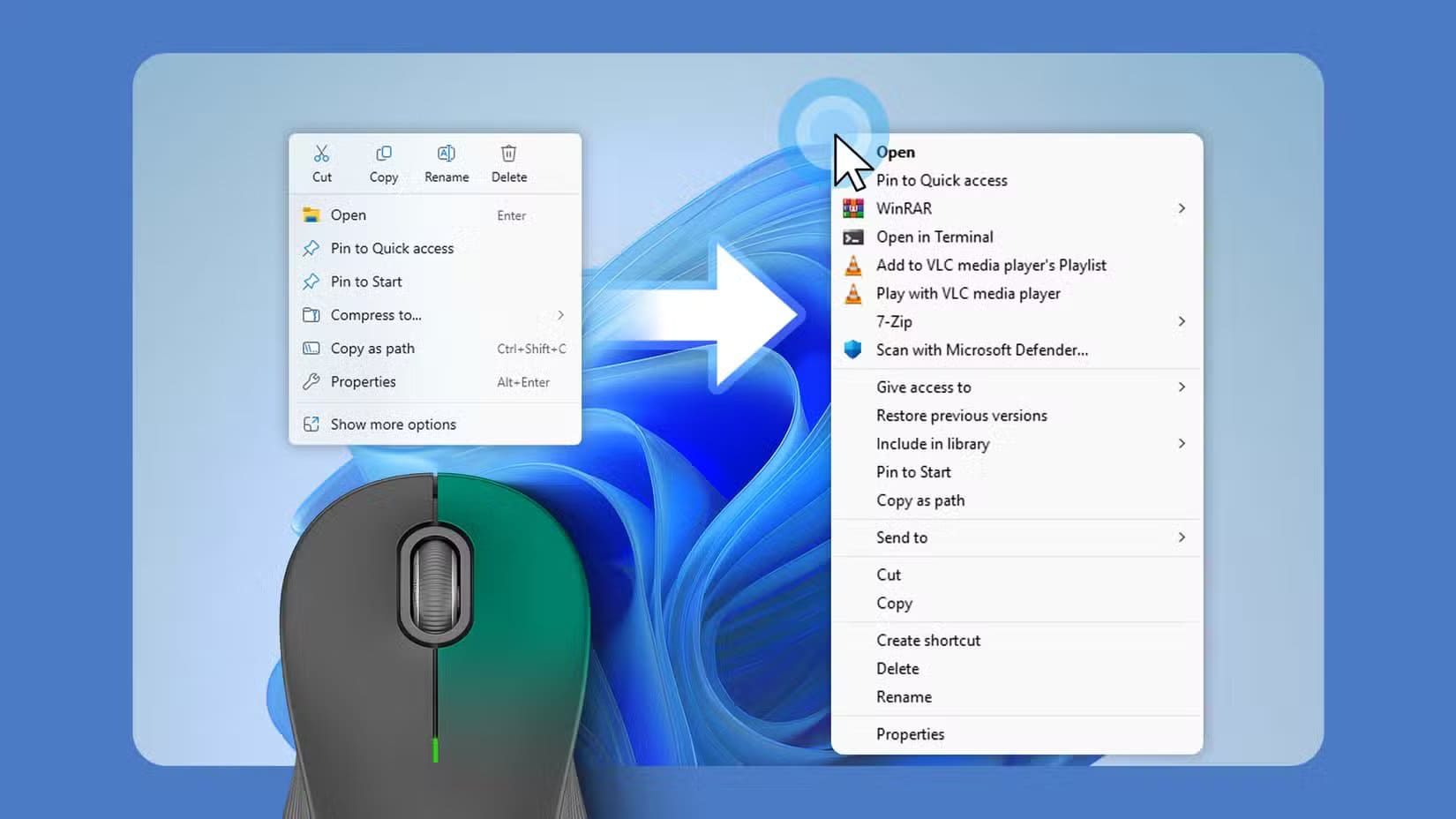
يمكنك دائمًا الضغط على Shift مع النقر بزر الماوس الأيمن لفتح قائمة السياق الموسعة (القديمة)، ولكن لماذا تضغط على زر إضافي إذا لم تكن بحاجة لذلك؟
لاستعادة قائمة سياق النقر بزر الماوس الأيمن الأصلية، نحتاج إلى تعديل في السجل.
تحذير
قد يُسبب تعديل السجل مشاكل في حال حدوث أي خطأ. يُنصح بإنشاء نسخة احتياطية أولًا، تحسبًا لأي طارئ.
ابدأ بفتح Terminal. انقر على زر “ابدأ”، وابحث عن Terminal، ثم انقر على النتيجة الأولى. يمكنك فتح Terminal كمسؤول إذا أردت، ولكن ليس من الضروري ذلك.
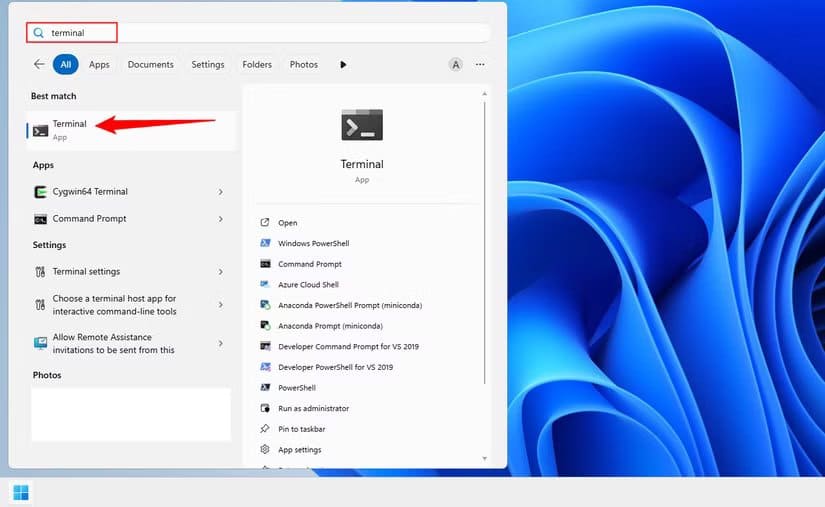
الآن، انسخ وألصق الأمر التالي في المحطة الطرفية، ثم اضغط على Enter:
reg add "HKCU\Software\Classes\CLSID\{86ca1aa0-34aa-4e8b-a509-50c905bae2a2}\InprocServer32" /f
إذا سارت الأمور على ما يرام، فسترى “تمت العملية بنجاح” في نافذة المحطة الطرفية.
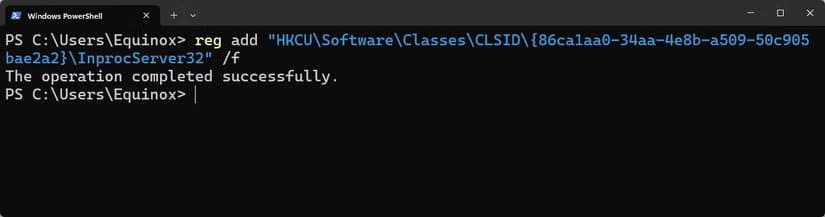
سيُفعّل التغيير عند إعادة تشغيل مستكشف الملفات. يمكنك إعادة تشغيل جهاز الكمبيوتر للقيام بذلك، أو يمكنك إعادة تشغيل المستكشف يدويًا من نافذة الأوامر، لأنك موجود فيها بالفعل.
انسخ الأمر التالي والصقه في نافذة الأوامر، ثم اضغط على Enter.
taskkill /f /im explorer.exe; start explorer.exe